1、新建一个Flash空白文档。
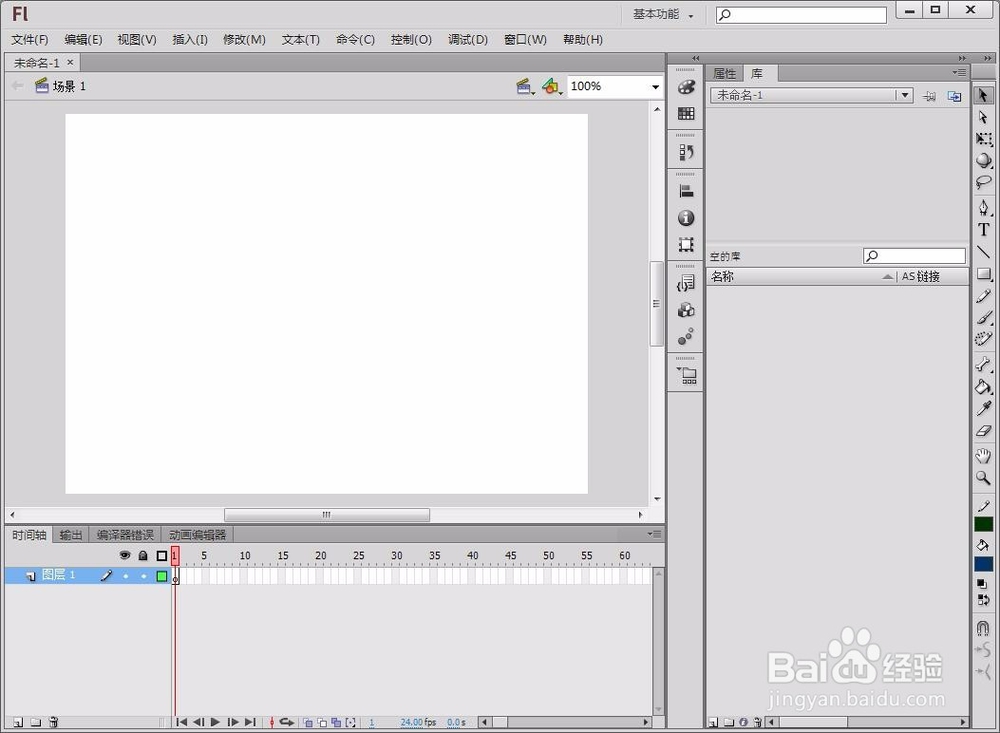
2、方法一:选择“插入”---->“新建元件”。
3、在“创建新元件”对话框中,单击“类型”后面的倒三角,展开“类型”,选择“图形”。

4、将“名称”改为自己需要的名字,本例为“太阳”。单击“确定”。
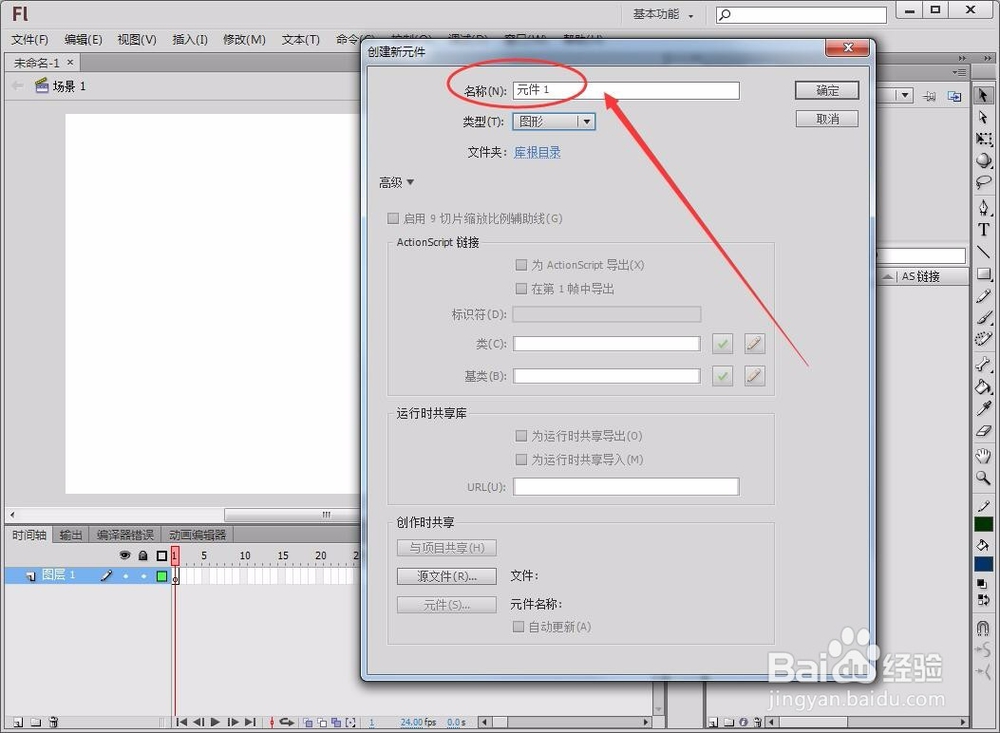
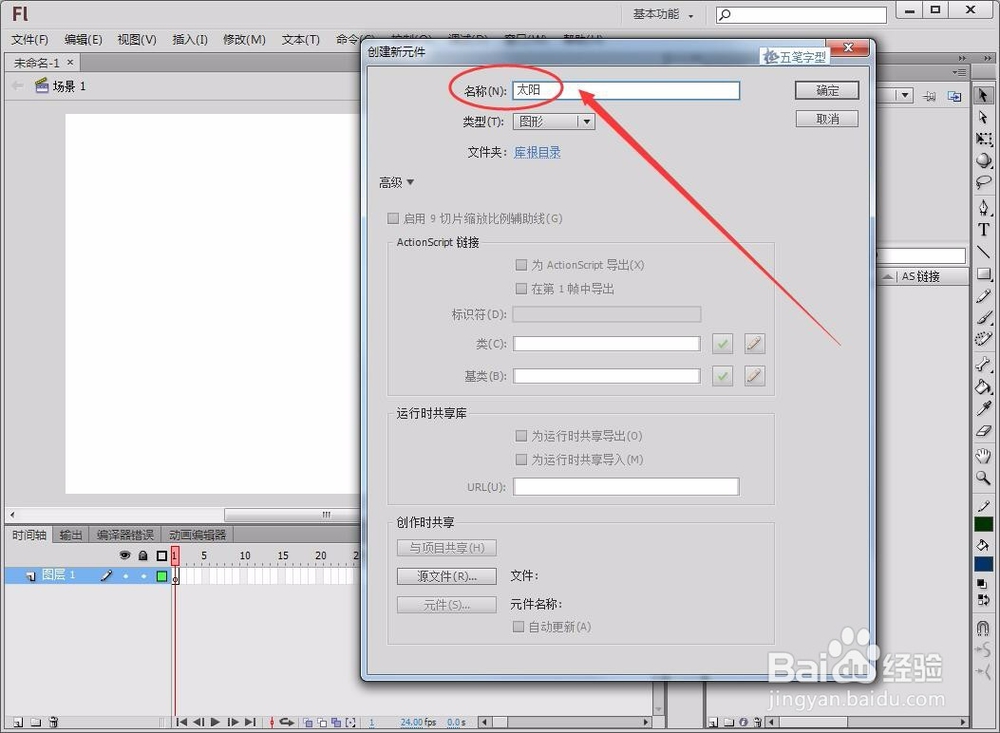
5、我们在“库”面板就可以看到创建的元件了。

6、在元件窗口中画出自己需要的图案,本例为红太阳。
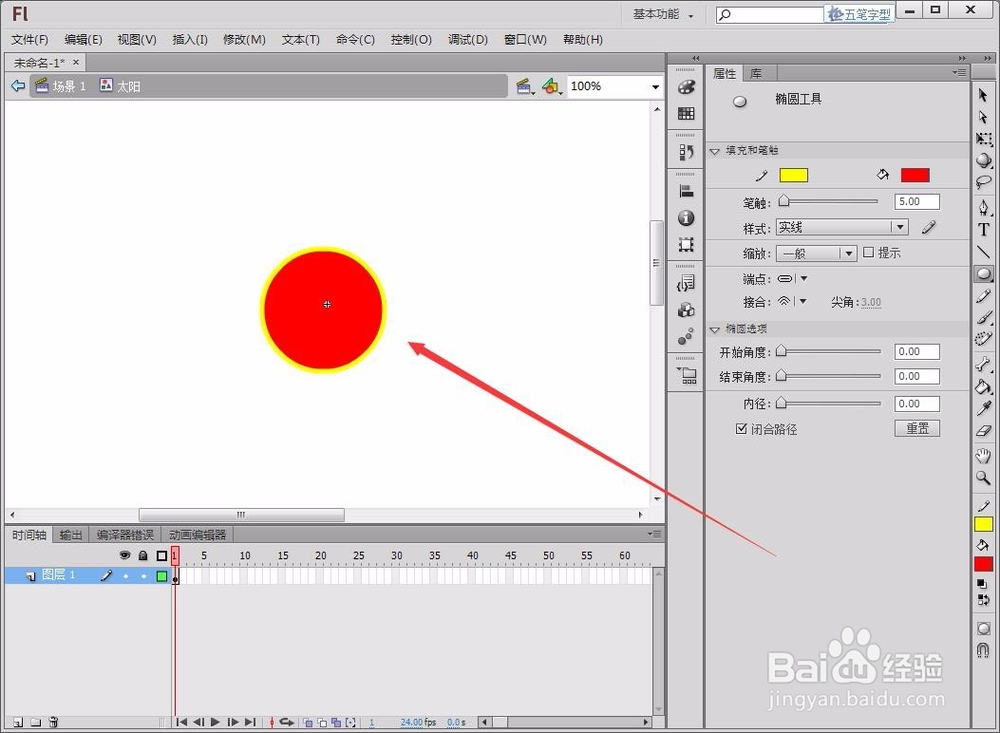
7、方法二:选择“库”面板。
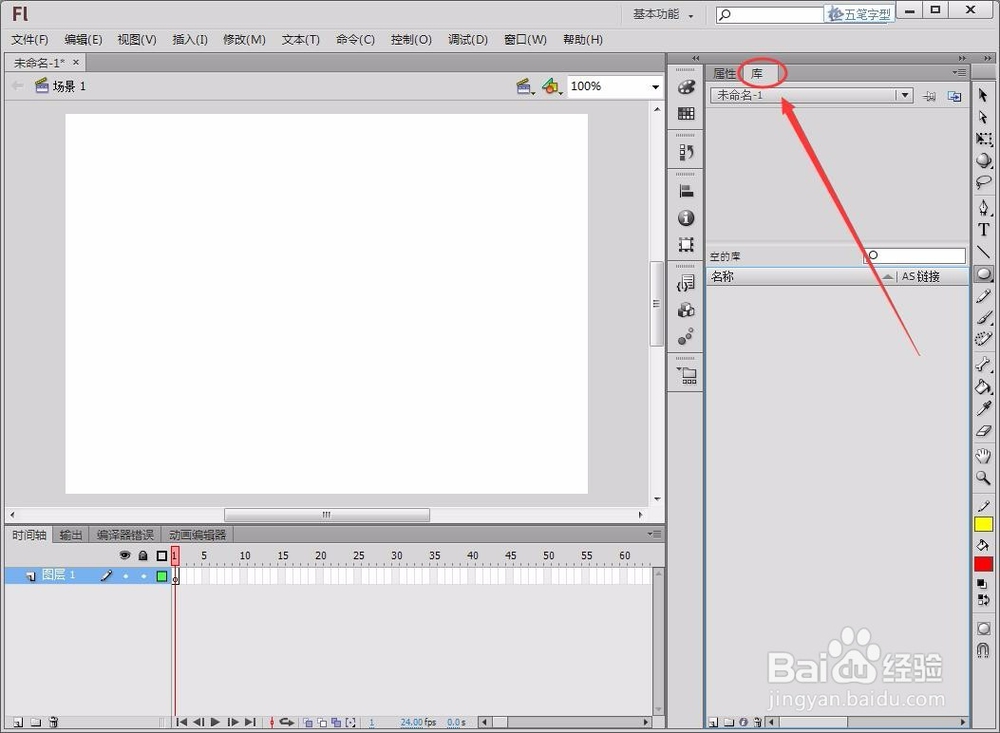
8、在库面板左下方找到“新建元件”按钮,单击。
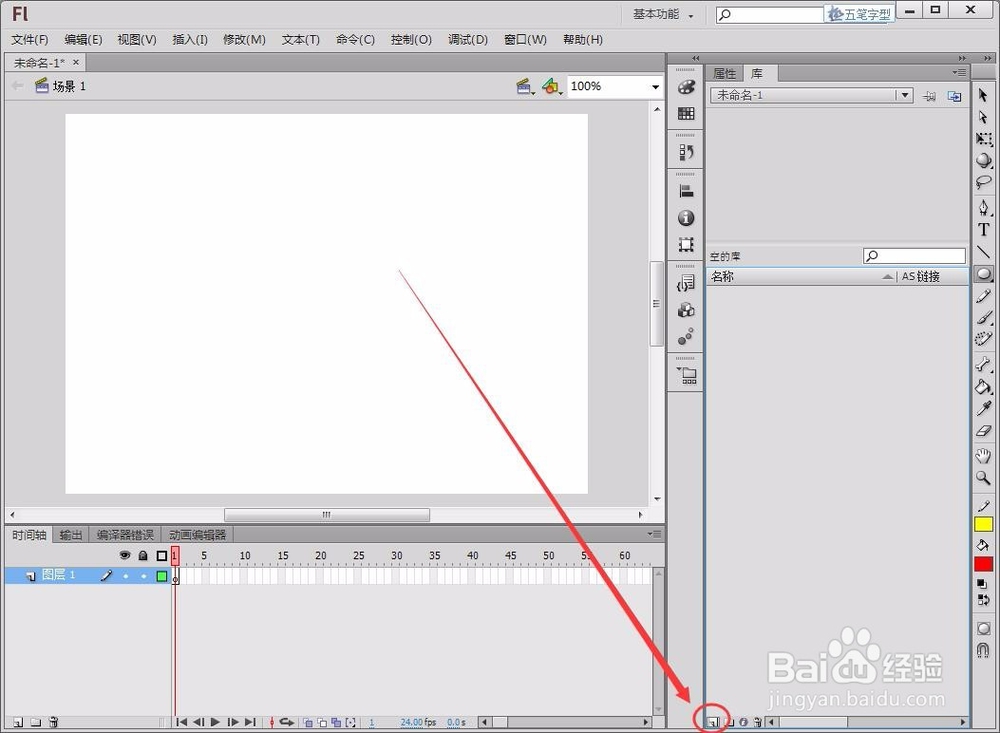
9、重复步骤3-6,创建好元件。

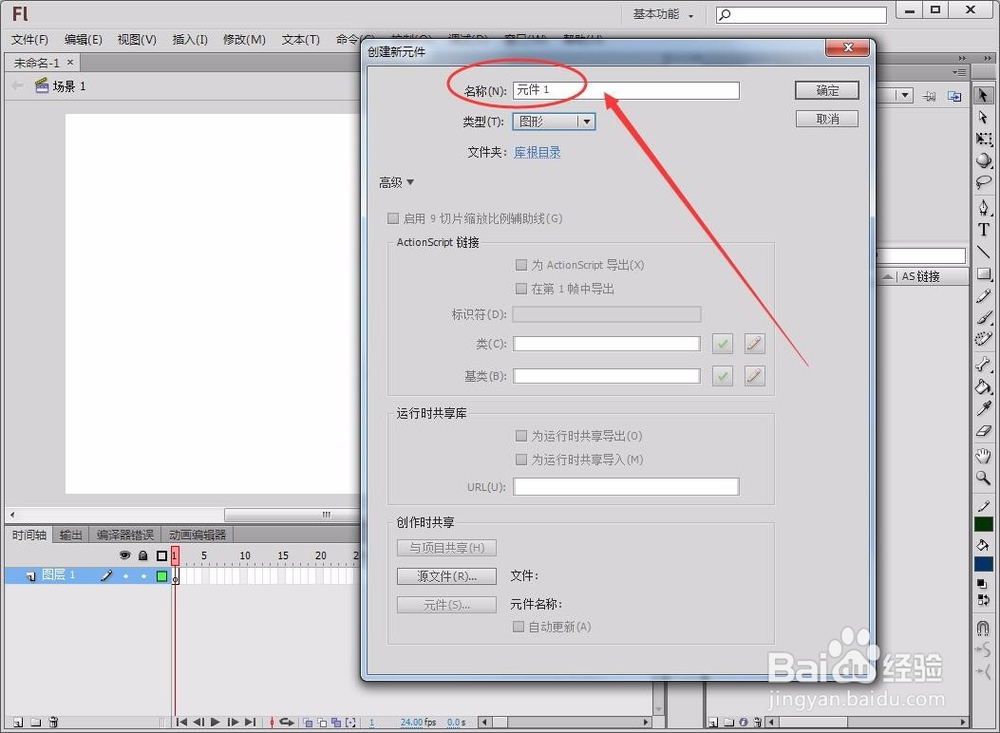
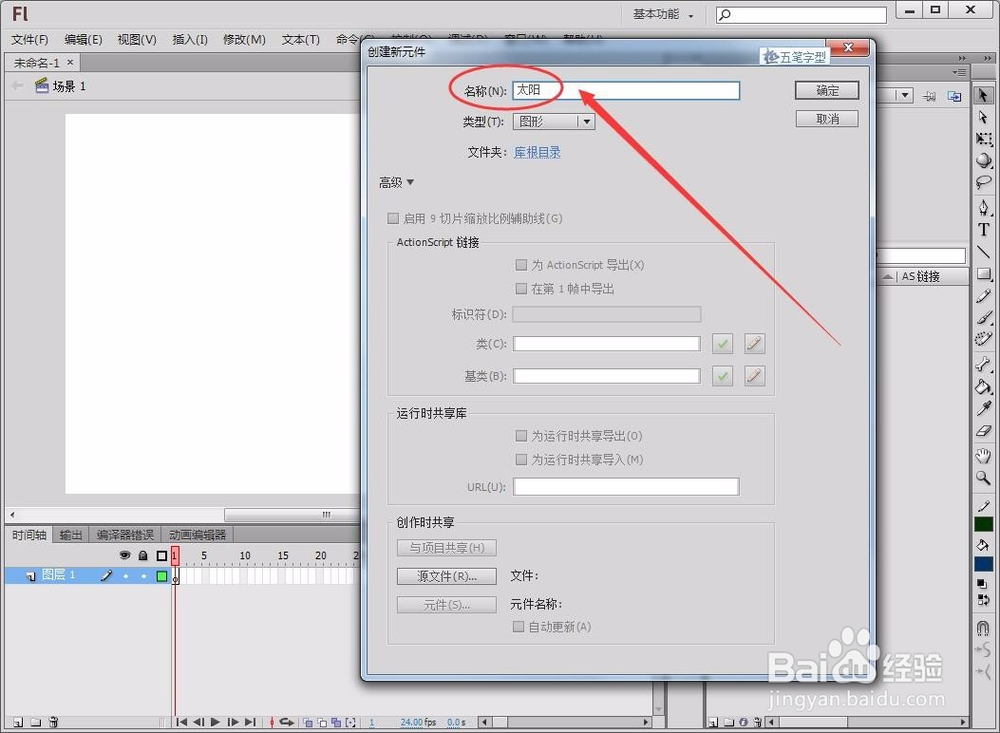
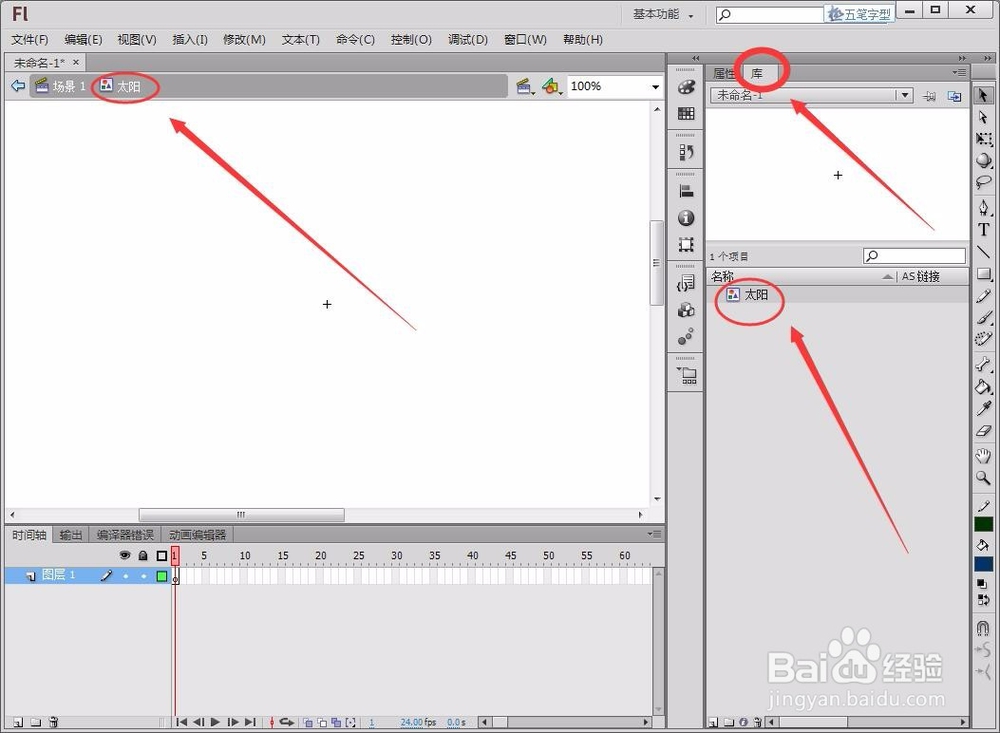

10、方法三:同时按下“Ctrl”键和“F8”键。

11、重复步骤3-6,创建好元件。

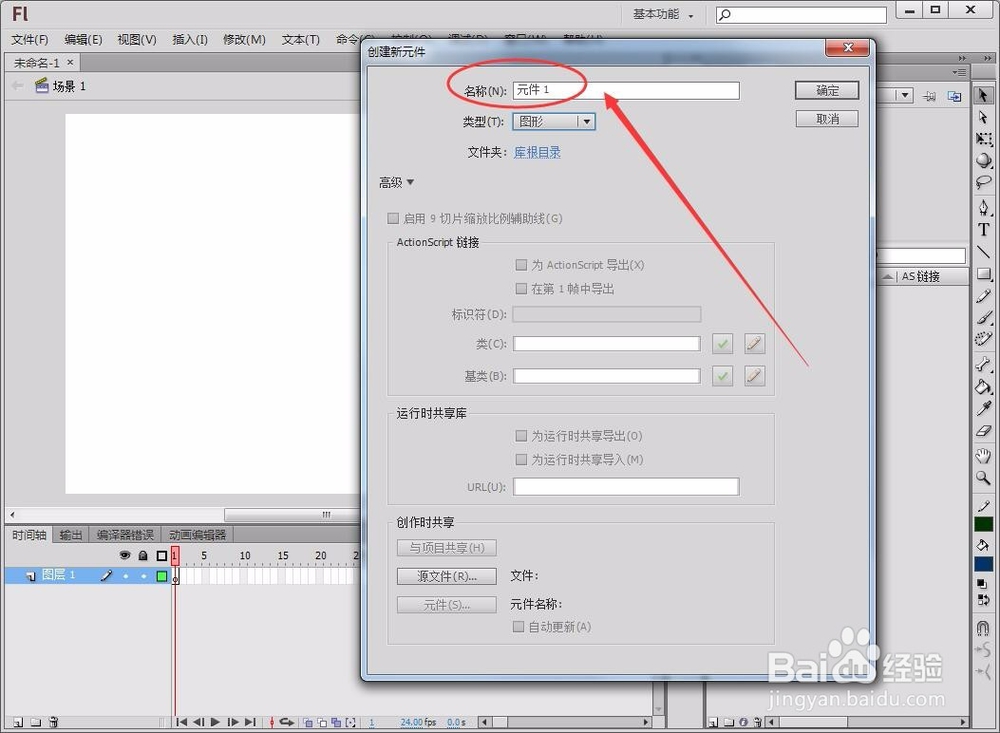
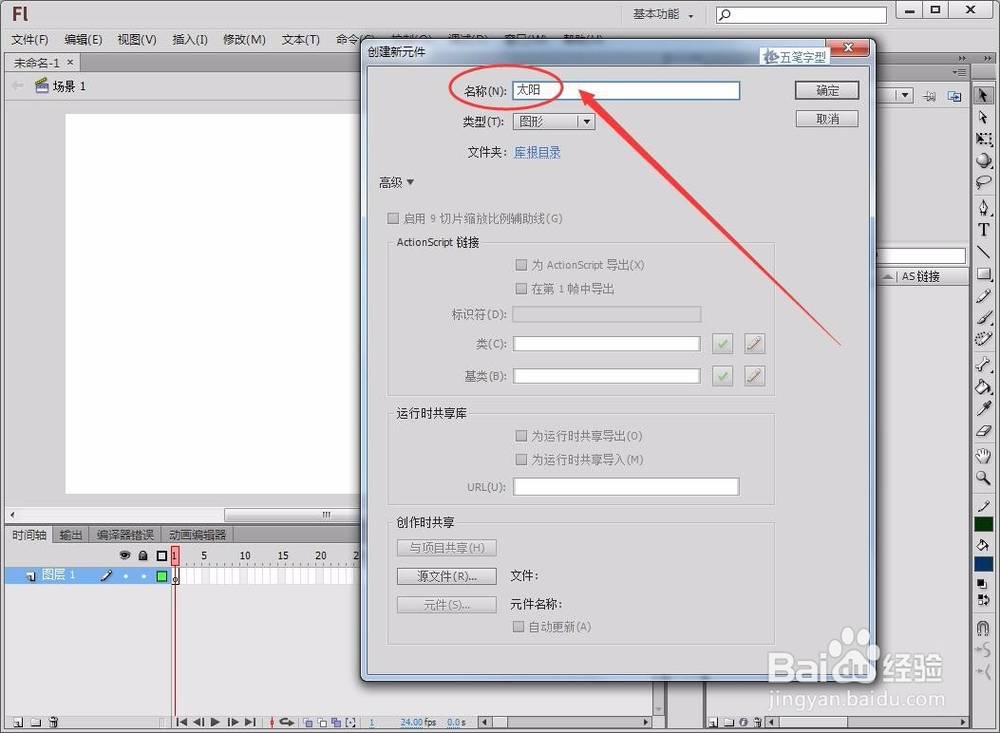
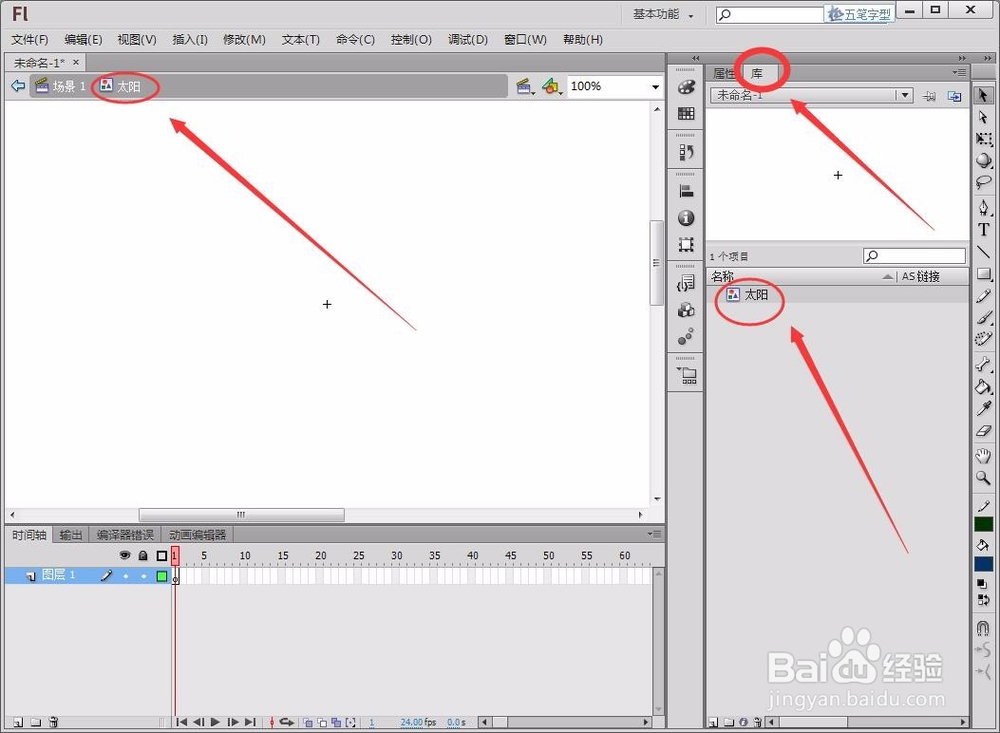
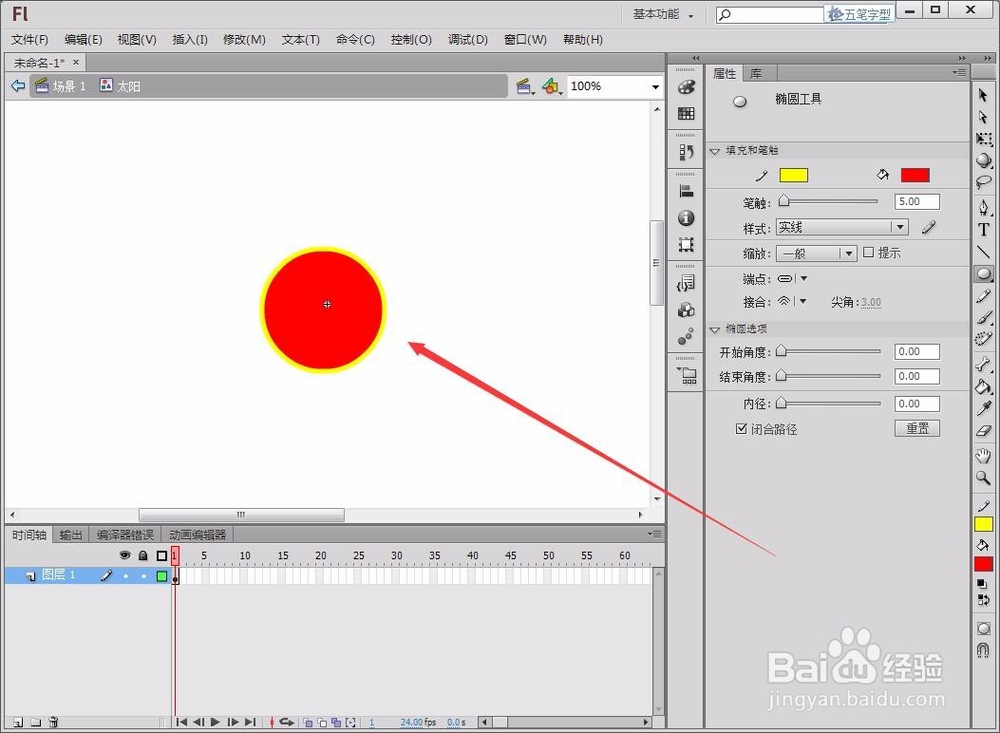
12、你会创建Flash图形元件了吗?是不是很简单。
